【初心者向け】Excelマクロの保存方法と環境設定の基本ガイド

ようこそ♪ささぽんのExcel教室へ。
記録したマクロをボタンで実行できるようになった今、
「今後もこのマクロを使いたいけど、どうすればいいんだろう?」
という疑問が生じていませんか?
この記事では、マクロの保存形式と動作環境の基本知識をわかりやすく説明します!
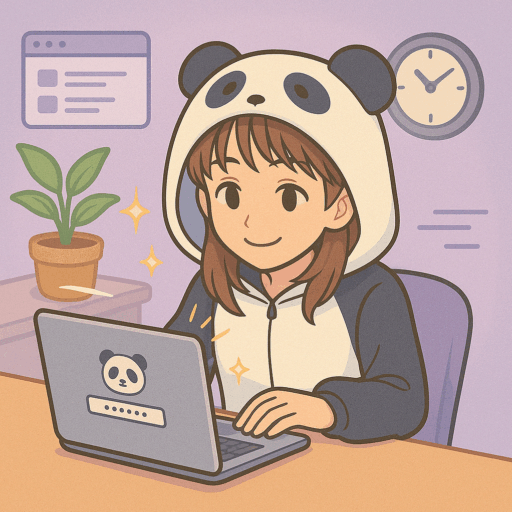
この記事は以下のような方におすすめです!
・マクロを記録して実行まではできたけど、保存方法が分からない方
・業務で使う前に、基本のルールや注意点を確認しておきたい方
このブログは「基礎からExcelマクロを学びたいと考えている方」や、
「独学での習得に壁を感じた方」に向けて、やさしく、わかりやすく、丁寧に解説しています。
読み終わるころにはきっと、
「Excelマクロって意外と簡単かも!」「もっとやってみたい!」と思えるはず。
一緒に楽しく学びながら、Excelマクロ使いを目指しましょう!
目次
1. マクロはPC版のExcelで使おう
マクロの機能を使う場合には、事前にExcelの動作環境を確認する必要があります。
■Web版・スマホ版では使えない
Microsoft 365などで利用できるExcel for Web(ブラウザ版)やスマホ/タブレット版のExcelでは、以下のような制限があります:
- マクロの記録ができない
- 記録済みのマクロを実行できない
- 「開発タブ」そのものが表示されない
つまり、マクロを使うにはPCのExcel(デスクトップアプリ)が必須です。自身のPCにデスクトップアプリがあるか、マクロを使う方のPCにデスクトップアプリがあるかを事前に確認しましょう!
Microsoft 365をご利用中の方も、ブラウザで開くとマクロは使えません。ファイルを開くときは、「Excel アプリで開く」「デスクトップ アプリで編集」などを選ぶよう注意ましょう。
■Excelのバージョンや環境にも注意
古いバージョンのExcel(2010以前など)や一部の企業の環境ではマクロ機能が制限されていたり、操作感が大きく異なったりすることがあります。
目安としては、Excel 2013以降であればマクロ機能は基本的に問題なく使えます。マクロを作る端末とマクロを実行する端末で、事前にExcelのバージョンを確認して問題がないことを確認してください。
ただし、バージョンが問題ない場合でも、企業環境ではセキュリティのためにマクロの機能を制限している場合がありますので念のためIT部門等に確認しておくと安心です。
■自分のExcelのバージョンを確認する方法
以下の手順で、自分が使っているExcelのバージョンを確認しておきましょう。
- Excelを開いた状態で、画面左上の「ファイル」をクリック
- 左下の「アカウント」または「ヘルプ」を選ぶ
- 「Excel のバージョン情報」または「製品情報」に、使用中のバージョンが表示されます
(例:Microsoft 365、Excel 2021、Excel 2016など)
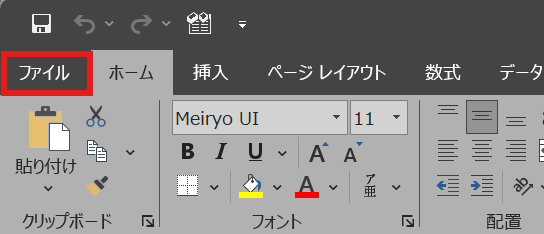
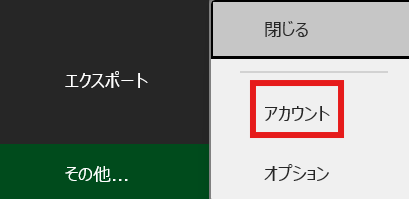
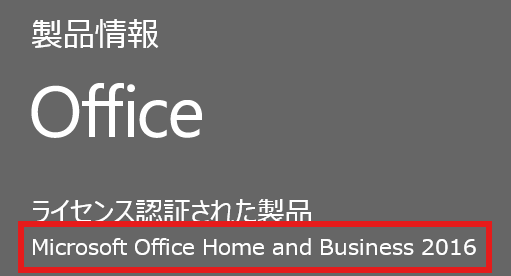
せっかく作ったマクロが使えないと悲しいので、動作環境を確認してから使うようにしてください!
2.マクロ付きファイルは .xlsm で保存しよう
マクロを記録したExcelファイルは、普段とは保存方法が異なります。普通のExcelと同様に保存してしまうと、記録されたマクロが保存されない可能性があるためご注意ください!
■.xlsxではマクロが消えてしまう
Excelの通常の保存形式「.xlsx」では、マクロの情報は保存されません。つまり、せっかく記録したマクロがあっても、「.xlsx」形式で保存すると中身がまるごと消えてしまうのです。
これを防ぐために、マクロ付きのファイルは「Excel マクロ有効ブック(.xlsm)」として保存する必要があります。
画像の通り、ファイル名の後に記載されている拡張子が通常のExcelと違うことが分かります。「.xlsm」形式で保存することにより、VBE上のコードも含めて保存されるため、マクロを含むファイルは次に紹介する手順で保存するようにしてください。

■正しい保存手順と注意点
マクロを含んだ状態で保存するには、次の手順が基本です:
- Excelの「ファイル」→「名前を付けて保存」
- ファイル形式で「Excel マクロ有効ブック(*.xlsm)」を選ぶ
- ファイル名を入力して保存
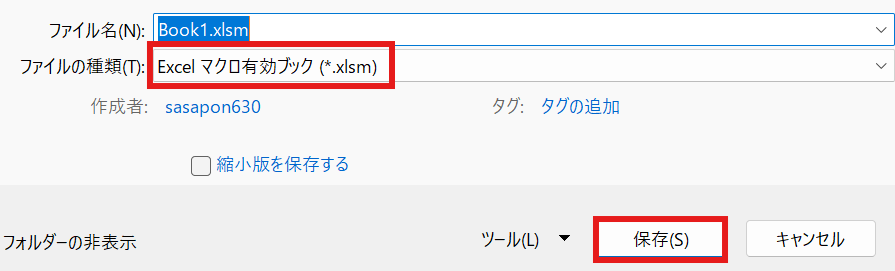
保存した後、ファイル名の後に「.xlsm」がついていることや、ファイル種類が「マクロ有効ワークシート」となっていることを確認しましょう!
なお、Microsoft 365の自動保存(AutoSave)やCtrl+Sでの上書き保存を使っていると、ファイル形式が.xlsxのまま保存される場合があるので注意が必要です。
「マクロを記録したら、ファイルを閉じる前に保存形式を確認!」これを習慣づけるようにしましょう。
3. 会社PCやクラウド環境では動かないこともある
マクロの保存ができても、「なぜか動かない」「ボタンが反応しない」…そんなときは、Excelの実行環境に原因があるかもしれません。
■会社のPCではマクロが制限されていることがある
企業で支給されているパソコンでは、セキュリティの観点からマクロの実行自体が制限されていることがあります。例えば、:
- マクロの記録ボタンがグレーアウトしている
- マクロ有効化ボタンが出てこない
- 実行しても無反応
このような場合にはIT部門やセキュリティ部門の方で制限をかけている可能性があります。権限をもらうことで使えるようになるかどうかを含め、担当部署に確認してみてください。
■OneDriveやSharePointでも制限がかかることがある
Microsoft 365を使っていると、ファイルがOneDriveやSharePoint上で自動的に保存されることがあります。これらの場所から開いたファイルについても、セキュリティ上の理由でマクロがブロックされる場合があります。
もし「マクロを有効化するボタンが出てこない」ようであれば、以下の方法でブロックを解除してみましょう。
- 対象のExcelファイルを右クリック
- メニューから「プロパティ」を開く
- 下部に「セキュリティ:このファイルは他のコンピューターから取得したものです」と表示されている場合、「許可する」にチェックを入れる
- 【OK】を押して再度ファイルを開く
これで、マクロの有効化ができるようになります。
特にファイルをメールやチャット等で送ってもらったり、Webからダウンロードしたりした場合には、最初にこの設定を確認すると確実です。
具体的な手順については以下の記事でも紹介していますので、ご確認ください!
4. マクロは安全な環境で試そう
マクロはとても便利ですが、操作を間違えると取り消しができないという特徴があります。
■Ctrl+Zが効かない理由と注意点
Excelでは通常、操作ミスをしても「元に戻す(Ctrl+Z)」で取り消すことができます。しかし、マクロを実行したことにより処理されたものについてはCtrl+Zが使えないため、注意が必要です。
例えば、マクロ実行後に
- セルの値が書き換わった
- 書式が意図しない形に変更された
- データが削除された
ということが起きても、「戻る」で取り消すことはできません。
■マクロを安心して使うための2つの対策
作ったマクロを初めて実行する際には、以下のどちらかの対策を取っておくと安心です。
<方法1>テスト専用ファイルを使う
業務で使用しているものとは別に、テスト用ファイルを作ってマクロをテストする方法です。マクロ実行により意図しない処理がされた場合でも、業務で使用しているファイルには影響がないため安全です。
<方法2>ファイルのバックアップを取ってから実行する
やむを得ず本番ファイルで試す場合は、実行前の状態でファイルをコピーしておくようにしましょう。ファイルをコピーして別のところにおいておくことで、データが消えてしまった場合でも元の状態のファイルに復元することができます。
5. まとめ
ここまで、記録したマクロを継続して使うために必要な保存方法や動作環境、リスクへの備え方についてご紹介してきました。
振り返ると、マクロを扱ううえで知っておきたいポイントは次の3つです。
- 環境:マクロはデスクトップ版Excelで使用する
- 保存形式:.xlsx形式ではなく、.xlsm形式で保存する
- テストの実行環境:テストファイルやバックアップを作成して実行する
これらを押さえておけば、「動かない」「消えた」「戻せない」といったトラブルを未然に防ぐことができます。
次はいよいよ、簡単なマクロを実際に書いてみるステップです!今回ご紹介した記事を元に、マクロを書く環境を整えておきましょう♪
\ Excelマクロ制作も承っています /
各種クラウドソーシングサイトにて業務効率化ツールの作成・カスタマイズを承っております。
ご相談・お見積もりは無料ですので、まずはお気軽にご覧ください!

